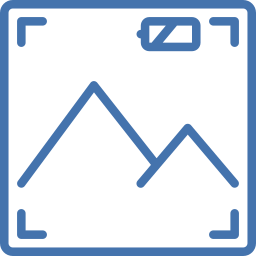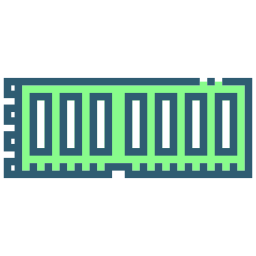Как включить отладку по USB на XIAOMI Redmi 8?
Отладка по USB – это хороший способ разблокировать ваш XIAOMI Redmi 8 и предоставить доступ к системным файлам с компьютера. Настроить отладку по USB будет редко, так как это требует определенных знаний кода Android. Иногда будет полезно, если вы забудете пароль или даже схему. В этой статье вы узнаете, чем интересно отлаживать ваш XIAOMI Redmi 8 и как это сделать. Позже мы подробно расскажем, как использовать инструменты ADB, например, для удаления пароля. Наконец, вы увидите, как отключить отладку по USB, если хотите снова защитить свой XIAOMI Redmi 8.

Что такое отладка по USB на телефоне Android?
Отладка – это опция, часто предназначенная для разработчиков Android, которая позволяет получить доступ к корневым папкам вашего XIAOMI Redmi 8. Все это соответствует прямым командным строкам для приложений. Отладка дает доступ к инструментам ADB (Android Debug Bridge). Например, ADB – хороший способ создать мост между вашим компьютером и вашим Android. Вы сможете удалить командную строку из ОС Android или изменить приложение. Будьте осторожны, манипулировать отладкой USB опасно с точки зрения безопасности, но также и для правильного функционирования вашего телефона Android. И особенно производители вашего XIAOMI Redmi 8 смогут отозвать гарантию, если ваша ОС была изменена.
Как активировать отладку по USB в вашем XIAOMI Redmi 8?
Чтобы иметь возможность активировать отладку по USB в вашем XIAOMI Redmi 8, вам необходимо получить доступ к настройкам вашего XIAOMI Redmi 8. Не стесняйтесь записать где-нибудь номер версии сборки. Поскольку в тот день, когда ваш телефон заблокирован, вы не сможете получить доступ к настройкам или даже разблокировать свой телефон.
Программы для Windows, мобильные приложения, игры - ВСЁ БЕСПЛАТНО, в нашем закрытом телеграмм канале - Подписывайтесь:)
Включить отладку по USB на Android
- Перейдите в меню настроек вашего XIAOMI Redmi 8.
- Затем выберите О телефоне
- Затем выберите Информация о программном обеспечении.
- Найдите номер версии и нажмите на него 7 раз, не останавливаясь
- Разблокируйте свой XIAOMI Redmi 8, нарисовав схему или введя PIN-код или пароль.
- Режим разработчика активирован
- Вы сможете увидеть параметры разработчика в меню системных настроек вашего Android.
- Выберите параметры разработчика и включите режим отладки USB.
Все кончено, ваш XIAOMI Redmi 8 включен для отладки по USB
Почему не работает отладка по USB?
Если когда-либо опция для разработчиков не отображается, вы, вероятно, не щелкали 7 раз в строке, соответствующей версии Android. Попробуйте 7 раз щелкнуть по разным линиям. То, что вы ищете, может называться по-другому: номер версии, версия сборки или даже номер сборки.
Как запустить ABD tools на XIAOMI Redmi 8 после отладки по USB?
После активации отладки по USB вы можете обмениваться данными между вашим компьютером и XIAOMI Redmi 8. Прежде всего, вам необходимо скачать андроид студию и быстрая загрузка на вашем компьютере.
Шаги по использованию ADB и, например, удаление забытого пароля или шаблона
- Подключите XIAOMI Redmi 8 к компьютеру через USB.
- Запускаем программное обеспечение ADB, а точнее командное окно
- Конус adb shell rm / data / system / gesture. ключ
- Затем введите
- Перезагрузите XIAOMI Redmi 8
- При перезапуске вы можете установить новый пароль или шаблон
Если вы хотите разблокировать свой XIAOMI Redmi 8 без отладки, смотрите наши статьи. Вы сможете найти другие способы разблокировать свой XIAOMI Redmi 8 в случае забытого шаблона или разблокировать XIAOMI Redmi 8 в случае забытого пароля.
Как отключить режим отладки по USB?
Техника отключения режима отладки USB очень проста.
- Перейдите в меню настроек вашего XIAOMI Redmi 8.
- Выберите параметры разработчика
- Удалить опцию отладки USB
Если вы ищете другую информацию о своем XIAOMI Redmi 8, мы приглашаем вас прочитать учебные материалы в категории: XIAOMI Redmi 8.
Программы для Windows, мобильные приложения, игры - ВСЁ БЕСПЛАТНО, в нашем закрытом телеграмм канале - Подписывайтесь:)